설치가 끝날 때 Windows 10을 설치하면 Windows 설치 프로그램에서 사용자 계정을 생성하라는 메시지를 표시합니다.이것은 시스템의 기본 계정이며 기본적으로 관리자 계정으로 구성됩니다.
Windows는 사용자 계정에 관리자 사용자 상태를 제공하지만 거의 모든 관리 권한을 갖습니다.하지만 당신은 알고 있습니까기본적으로 Windows 10은 설치 프로세스 중에 자동으로 다른 최고 또는 상승된 관리자 계정을 생성합니까?
예, 보안상의 이유로(일반적으로 Windows 문제를 해결하는 데 사용됨) 기본 제공 관리자 계정은 기본적으로 숨겨져 있습니다.
전혀 필요하지 않지만 일반적으로 문제 해결 또는 관리 목적으로 사용됩니다.이 계정이 필요한 경우 여기에 있습니다.다양한 방법숨겨진 관리자 계정 활성화 Windows 10, 8.1 및 7에서.
내용
기본 제공 관리자 및 로컬 관리자
그만큼기본 제공 Windows 10 관리자 계정현재 관리자 계정과 다릅니다.사용자의 관리자 계정과 이 기본 제공 관리자 계정의 주요 차이점은 전자는 UAC 프롬프트를 수신하지만 후자는 수신하지 않는다는 것입니다.사용자 계정은 승격되지 않은 관리자 계정이고 기본 제공 관리자 계정은 승격되지 않은 관리자 계정입니다.운영 체제에서 콘텐츠를 변경할 수 있는 더 많은 권한을 제공합니다.또한 일반 관리자 계정보다 더 많은 권한을 제공합니다.기본적으로 기본 제공 관리자 계정은 관리자 권한이 있는 모든 프로그램과 도구를 실행합니다.이것은 이 계정에서 시작된 모든 프로그램이 제한 없이 실행될 수 있음을 의미합니다.
Windows 10 관리자 계정 활성화
Windows에는 이 숨겨진 관리자 계정을 활성화하는 다양한 방법이 있습니다.명령 프롬프트를 사용하여 로컬 사용자 및 그룹을 통해 동일한 기능을 활성화할 수 있습니다.또한 로컬 보안 정책(그룹 정책)을 사용하여 관리자 계정을 활성화할 수도 있습니다.
로컬 사용자 및 그룹 사용
- Windows + R을 누르고 lusrmgr.msc를 입력한 다음 확인을 클릭합니다.
- 그러면 "로컬 사용자 및 그룹" 창이 열립니다.
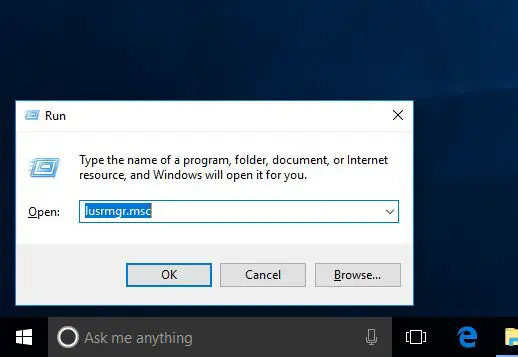
- 왼쪽의 "사용자" 폴더를 클릭하고,
- 중간 창에 다양한 계정 이름이 표시됩니다.
- 화살표로 표시된 관리자를 찾을 수 있습니다.(이것은 계정이 비활성화되었음을 의미합니다)
- 이제 관리자를 마우스 오른쪽 버튼으로 클릭하고 속성을 클릭하십시오.
- 이제 "일반" 탭에서 "계정이 비활성화됨"을 선택 취소합니다(아래 이미지 참조).
- 이제 확인을 클릭하여 변경 사항을 저장하고 관리자 계정을 활성화합니다.
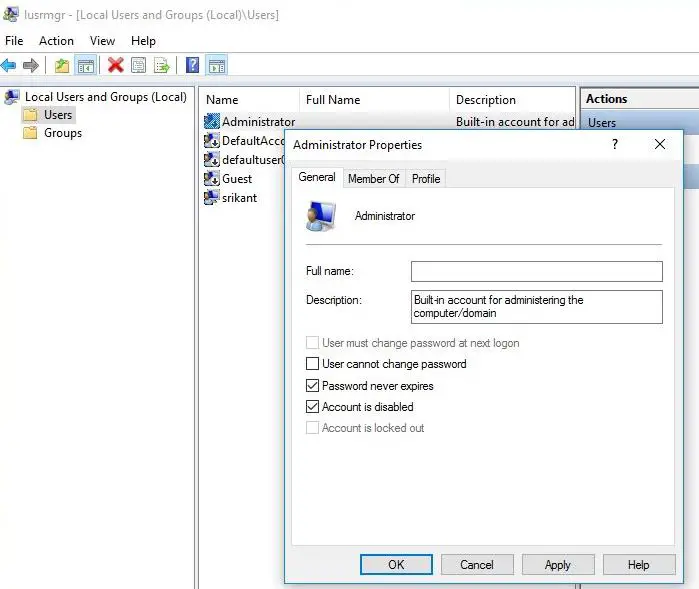
- 관리자 계정의 비밀번호 설정
- 관리자를 다시 마우스 오른쪽 버튼으로 클릭하고 비밀번호 설정을 선택합니다.
- 이 관리자 계정의 암호를 입력하십시오.
이제 시작에서 사용자 계정 이름을 클릭한 다음 "관리자" 계정을 클릭하여 새로 활성화된 기본 제공 관리자 계정에 액세스할 수 있습니다.이제 이 숨겨진 관리자는 Windows 10 로그인 화면에도 나타납니다.
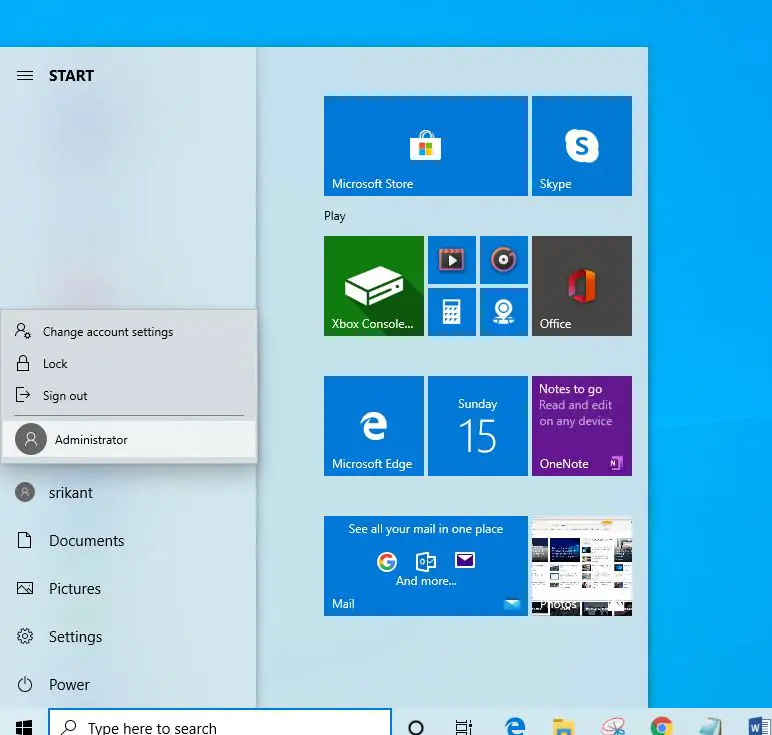
Windows 10 관리자 계정 비활성화
문제 해결을 위해서만 관리자 계정을 활성화했거나 제한 없이 프로그램을 실행한 경우.작업을 완료한 후 관리자 속성 창에서 "계정이 비활성화됨" 확인 표시를 확인하기만 하면 됩니다.
명령 프롬프트 사용
명령 프롬프트를 사용하여 관리자 계정을 활성화하는 것은 매우 간단한 작업입니다.명령줄만 입력하면 됩니다.
- 관리자로 명령 프롬프트를 열고,
- net user administrator / active: yes 명령을 입력한 다음 Enter 키를 누릅니다.
- 명령을 성공적으로 완료하라는 메시지가 표시됩니다.
이제 시작에서 사용자 계정 이름을 클릭한 다음 "관리자" 계정을 클릭하여 새로 활성화된 기본 제공 관리자 계정에 액세스할 수 있습니다.이제 이 숨겨진 관리자는 Windows 10 로그인 화면에도 나타납니다.
기본 제공 관리자 계정을 비활성화하려면 다음을 입력하십시오.순 사용자 관리자/활성: 아니요,그런 다음 Enter 키를 누릅니다.
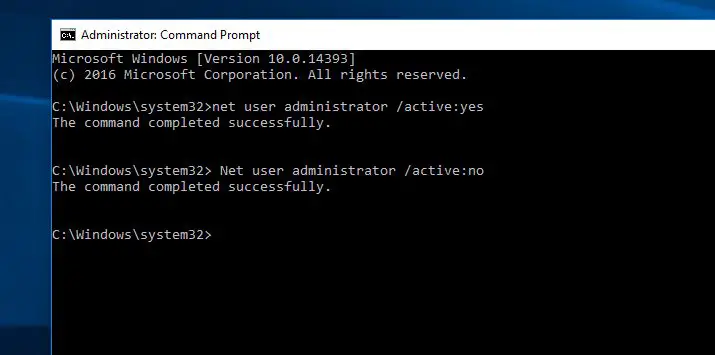
로컬 그룹 정책 사용
로컬 보안 정책(그룹 정책) 편집기를 사용하여 숨겨진 관리자 계정을 활성화할 수도 있습니다.Windows Home 및 Statuser 버전에서는 그룹 정책을 사용할 수 없습니다.
권장 사항: 가정 및 초보자를 위한 그룹 정책을 활성화하는 방법.
- Windows + R을 누르고 입력하십시오.secpol.msc를, 확인을 클릭하고,
- 그러면 "로컬 보안 정책" 창이 열리며,
- 이제 왼쪽 창에서 "로컬 정책"을 확장하고 "보안 옵션"을 클릭합니다.
- "중간" 창에서 "계정: 관리자 계정 상태"라는 정책을 찾아 두 번 클릭합니다.
- 마우스 오른쪽 버튼으로 클릭하고 "활성화"를 선택한 다음 "확인"을 클릭하여 활성화합니다.
확인을 클릭한 다음 적용을 클릭하여 변경 사항을 저장합니다.이제 관리자 계정으로 로그인할 수 있습니다.
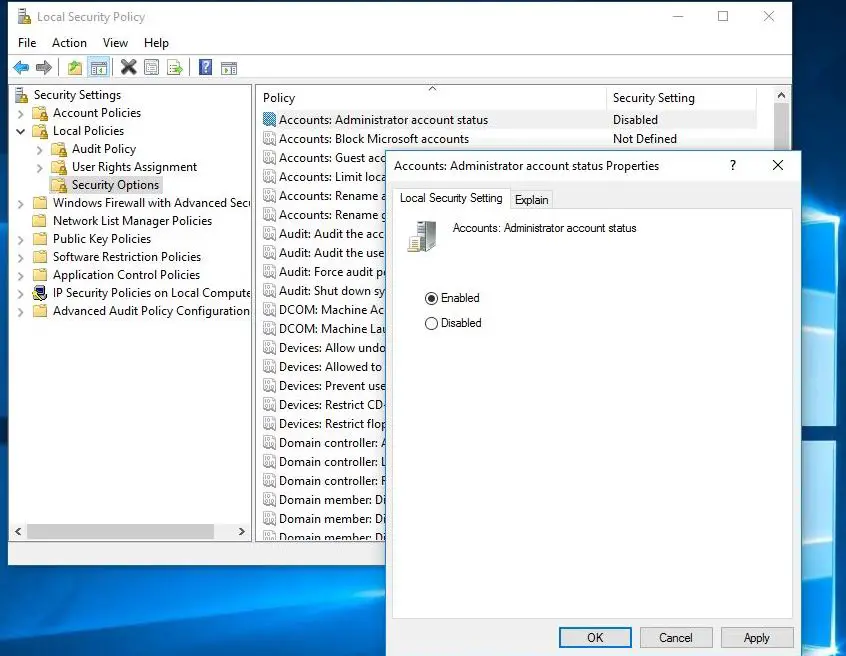
관리자 계정을 비활성화하는 방법은 동일합니다.보안 정책을 열고 "계정: 관리자 계정 상태"를 두 번 클릭한 다음 "비활성화 라디오" 버튼을 선택합니다.

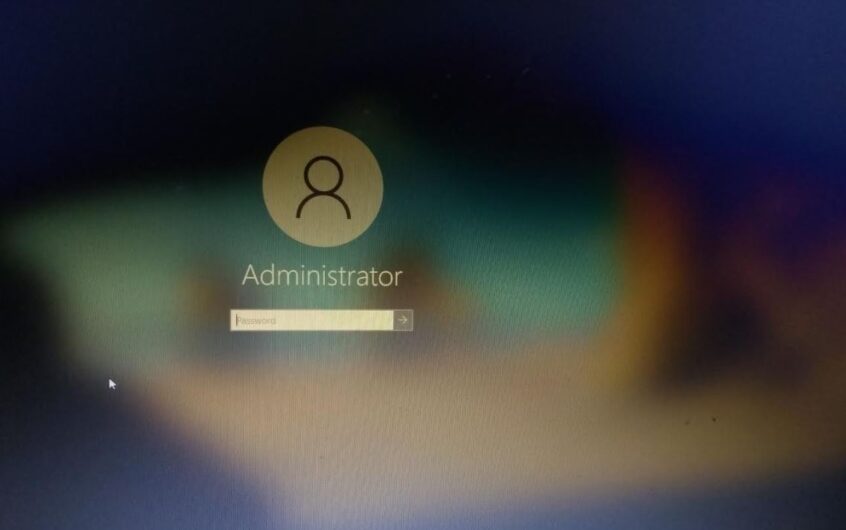
![[수정됨] Microsoft Store에서 앱 및 게임을 다운로드할 수 없음](https://oktechmasters.org/wp-content/uploads/2022/03/30606-Fix-Cant-Download-from-Microsoft-Store.jpg)
![[수정됨] Microsoft Store에서 앱을 다운로드하고 설치할 수 없음](https://oktechmasters.org/wp-content/uploads/2022/03/30555-Fix-Microsoft-Store-Not-Installing-Apps.jpg)
